Om de belangrijkste punten te vinden van hoe SQL Workload Analysis u kan helpen, zoekt u naar de eenden  in deze blogpost!
in deze blogpost!
Wat is SQL-werkbelastinganalyse?
Het is een add-on voor SQL Diagnostic Manager en een onderdeel van het IDERA Dashboard. Dit dashboard is het centrale portaal voor verschillende tools van IDERA. Deze tools omvatten tools voor beveiliging, back-up, business intelligence en voorraadbeheer.
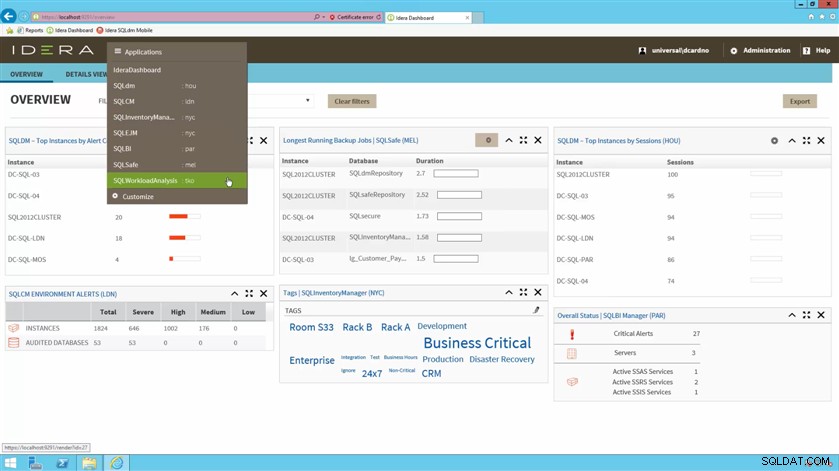
Figuur 1:Bekijk in het IDERA-dashboard (bijvoorbeeld) de topinstanties op aantal waarschuwingen en op sessies voor SQL Diagnostic Manager, de omgevingswaarschuwingen voor SQL Compliance Manager, de langstlopende back-uptaken voor SQL Safe Backup, de tags voor SQL Inventory Manager en de algemene status voor SQL BI Manager.
Wat doet SQL-werkbelastinganalyse?
Identificeer waar SQL Server-problemen bestaan. Ga vervolgens dieper in op perioden van latentie. Op deze manier correleert u alle bijdragende factoren om de oorzaak vast te stellen. Weet onmiddellijk welke databases worden verwerkt, duik in SQL-statements en ontvang praktisch advies.
Verken de best gecontroleerde instanties
 Met een paar klikken krijg je toegang tot veel relevante realtime gegevens en inzichtelijke historische trends van frequente steekproeven.
Met een paar klikken krijg je toegang tot veel relevante realtime gegevens en inzichtelijke historische trends van frequente steekproeven.
De webgebaseerde gebruikersinterface biedt een geconsolideerd overzicht van verschillende belangrijke prestatie-indicatoren. Standaard geeft de uniforme weergave de verzamelde gegevens van de laatste dag weer. Toon langere of kortere perioden door de bijbehorende bedieningsknoppen te selecteren.
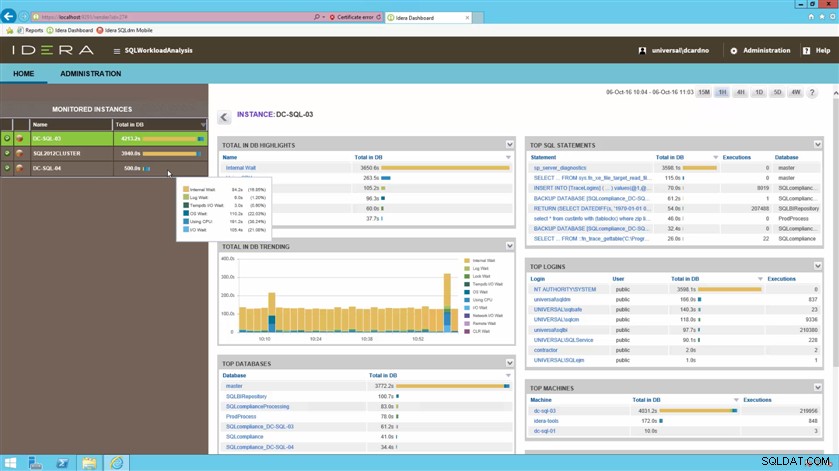
Figuur 2:Maak een lijst van de best bewaakte instanties. Bekijk voor een geselecteerde bewaakte instantie de hoogste wachttijden en hun trends, de hoogste databases, de hoogste SQL-instructies, de hoogste aanmeldingen en de hoogste machines.
Focus op problematische gebeurtenissen
 Met een paar klikken kunt u inzoomen op kritieke tijdsintervallen (bijvoorbeeld van 4 weken tot 5 minuten).
Met een paar klikken kunt u inzoomen op kritieke tijdsintervallen (bijvoorbeeld van 4 weken tot 5 minuten).
Duik in een meer gedetailleerd perspectief waar er merkbare pieken zijn met betrekking tot de systeemprestaties. Ga verder door een band rond de problematische zone te trekken om de bijdragende factoren uit die tijd opnieuw te beoordelen.
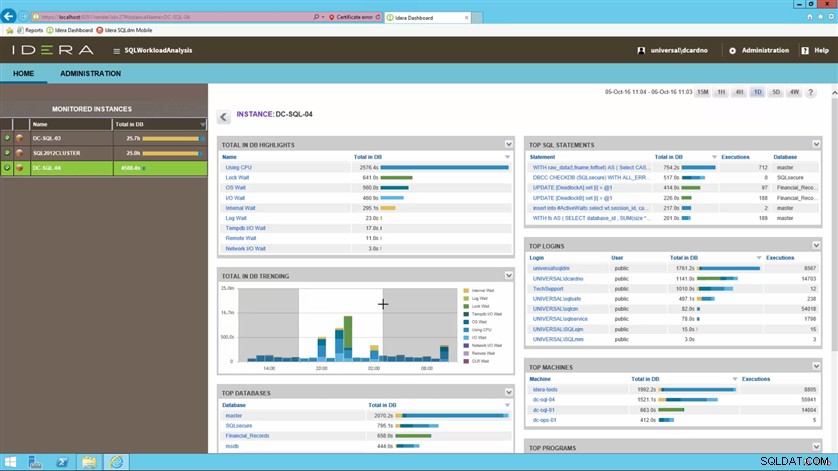
Figuur 3:Zoom met een willekeurige trendgrafiek in op een tijdsinterval door een rechthoek over het relevante subdomein te klikken en te slepen.
Verken de bovenste vergrendelde objecten
 Met een paar klikken kunt u van de problemen naar de hoofdoorzaak gaan.
Met een paar klikken kunt u van de problemen naar de hoofdoorzaak gaan.
Bekijk de impact met betrekking tot query's, CPU en vergrendelingswachten. Selecteer een hyperlink om de SQL-instructies, de bijbehorende gebruikers en het toepassingsdetail te identificeren. Deze weergave laat ook zien hoe lang het probleem aanhield voor een bepaalde categorie.
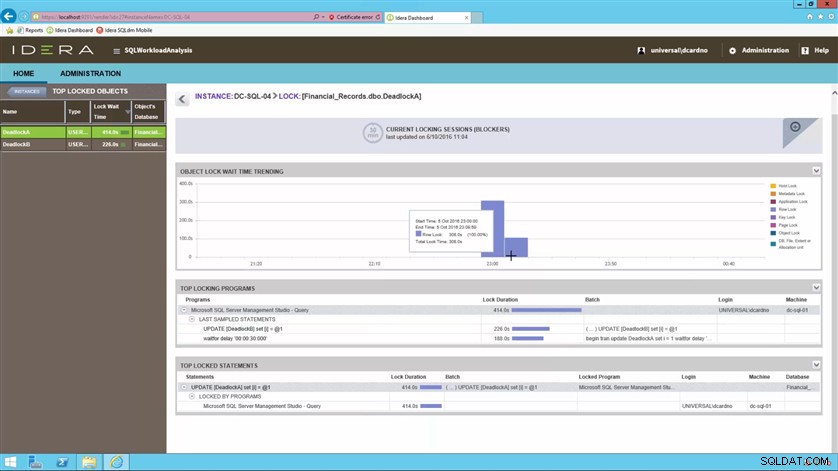
Figuur 4:Maak een lijst van de bovenste vergrendelde objecten. Geef voor een geselecteerd vergrendeld object de trend weer voor de wachttijden, de programma's voor topvergrendeling en de instructies voor topvergrendeling.
Bekijk de beste aanmeldingen
Terug uit de eerder geselecteerde periode om gebruikersspecifieke informatie weer te geven. Deze informatie identificeert waar de gebruiker toegang tot het systeem had en andere bijbehorende SQL-instructies. Blader door extra gebruikers in deze weergave.
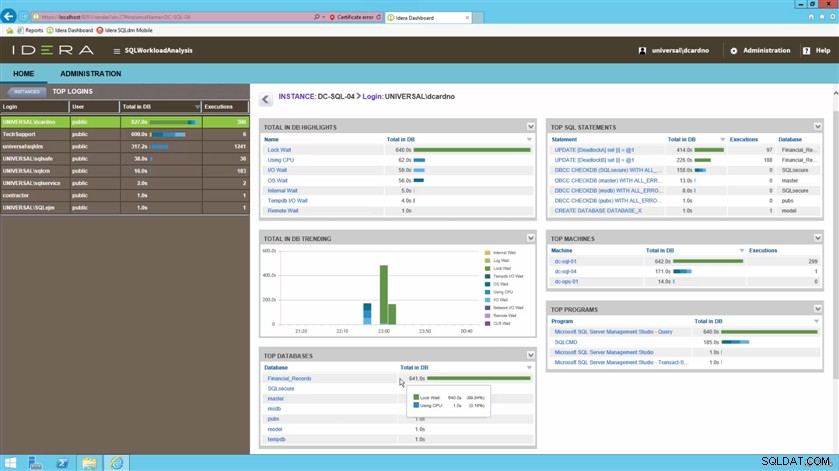
Afbeelding 5:Maak een lijst van de belangrijkste aanmeldingen. Toon voor een geselecteerde login de hoogste wachttijden en hun trends, de hoogste databases, de hoogste SQL-instructies, de hoogste machines en de hoogste programma's.
Verken de belangrijkste SQL-statements
 Met een paar klikken kunt u inzoomen op bruikbare aanbevelingen om de queryprestaties te verbeteren.
Met een paar klikken kunt u inzoomen op bruikbare aanbevelingen om de queryprestaties te verbeteren.
Selecteer de bovenste SQL-instructies om in te zoomen op meer gedetailleerde query-informatie. Deze details omvatten wat specifiek de zwaarste operators per zoekopdracht zijn en welk percentage van de uitvoeringstijd ze in beslag nemen.
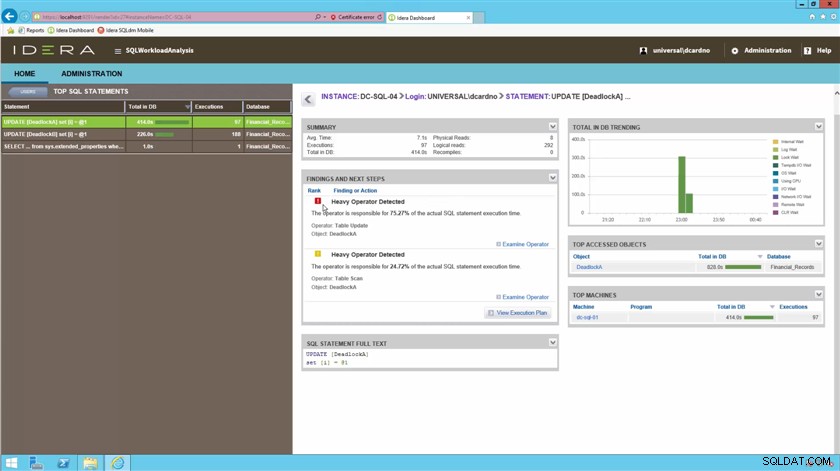
Figuur 6:Maak een lijst van de belangrijkste SQL-instructies. Bekijk voor een geselecteerde SQL-instructie het prestatieoverzicht, eventuele bevindingen (zoals zware operators) en de volgende stappen, de volledige tekst van de SQL-instructie, de trend van de wachttijden, de meest benaderde objecten en de beste machines.
 Met een paar klikken kunt u inzoomen op uitvoeringsplannen voor query's.
Met een paar klikken kunt u inzoomen op uitvoeringsplannen voor query's.
Splits het uitvoeringsplan op om de specifieke componenten en de bijbehorende prestatiekosten weer te geven. Bekijk zwaar geneste SQL-instructies met veel factoren die bijdragen aan de algehele prestaties.
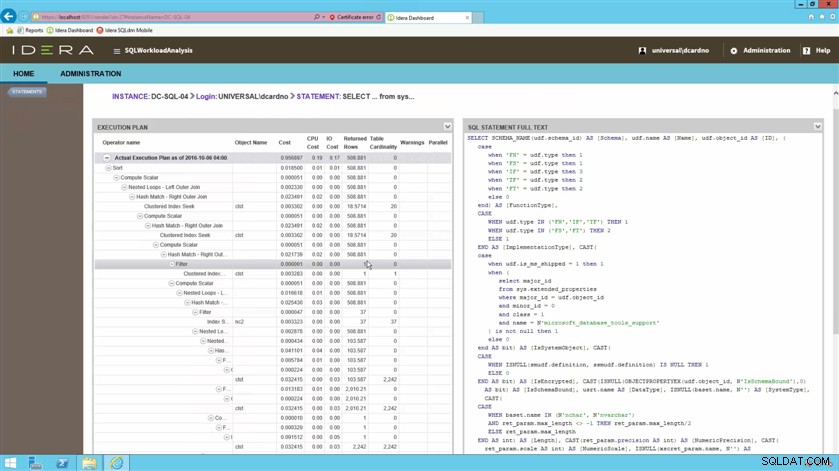
Figuur 7:Zie voor een geselecteerde SQL-instructie het uitvoeringsplan en de volledige tekst.
Topprogramma's verkennen
Breng de details van de luidruchtige applicaties in beeld en zoom in op de impact die ze op dat moment hadden. Consolideer alle belangrijke prestatie-indicatoren.
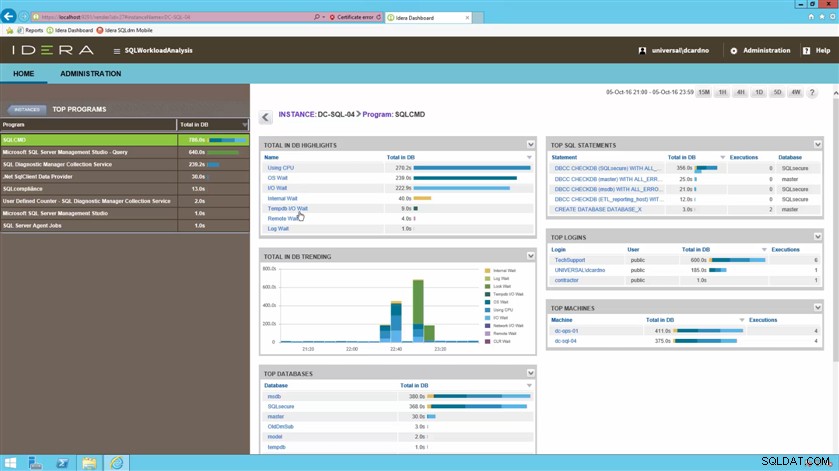
Figuur 8:Maak een lijst van de topprogramma's. Toon voor een geselecteerd programma de hoogste wachttijden en hun trends, de hoogste databases, de hoogste SQL-instructies, de hoogste aanmeldingen en de hoogste machines.
Pas de lay-out aan
Configureer de componenten vanaf het hoogste niveau. Manipuleer panelen om aandachtsgebieden te markeren en erop te focussen. Geef in de gebruikersinterface prominent de items weer die er het meest toe doen.
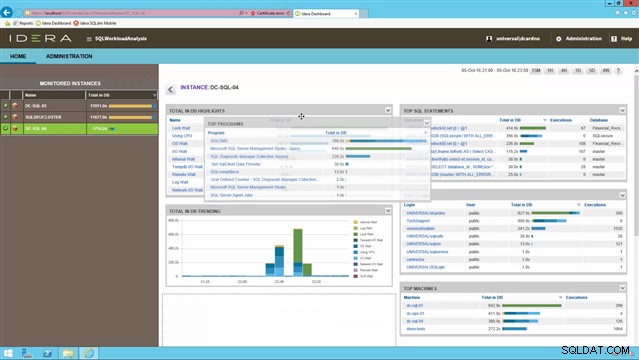
Afbeelding 9:Pas elke dashboardlay-out aan door elk paneel te verplaatsen, te sluiten en te openen om de meest relevante informatie op de meest geschikte locatie weer te geven.
Laatste gedachten
 Beheer moeiteloos de prestaties van complexe SQL Server-omgevingen.
Beheer moeiteloos de prestaties van complexe SQL Server-omgevingen.
Met SQL Workload Analysis kunt u continue steekproeven toepassen om een realtime overzicht van volledige databases te krijgen. Ga snel naar beneden om trage SQL-statements te isoleren, uitvoeringsplannen te analyseren en geautomatiseerde aanbevelingen te zien om probleemstatements af te stemmen. Verbeter de applicatieprestaties met ingebouwde aanbevelingen en kom snel tot de oorzaak met geïntegreerde operationele en transactionele diagnose.
